-


JOYEUX HALLOWEEN CHERS EKLANAUTES ! :D
Je viens enfin de terminer la colorisation de ce maudit dessin, c'était pas trop tôt.
Donc ben, dans les tons d'Halloween bien sûr, Orange et Noir.
Une ptite m'zelle tatouée, blonde et bronzée avec un top et une jupe plissée.
Des vêtements très bannals mais qui ont leur charme.
J'vous dis pas comment j'me suis prise la tête pour la colo sérieux.
Et aussi, j'ai envie de faire un jeu avec vous ! Essayez de lister les différences que vous pouvez constater entre la version papier et la version colorisée. :)
VERSION PAPIER DU DESSIN : DISPONIBLE
VERSION COLORISEE DU DESSIN : DISPONIBLE 24 commentaires
24 commentaires
-
Ressources
• render
• white_lines blanc
• light_texture
• etincelles blanc
• cloud
• city
• c4d
Outcome
Tutoriel
 36 commentaires
36 commentaires
-

Aujourd'hui c'est une signature à tons rouges que je vous présente.
J'etais en train de chercher un render lorsque j'en vis un suceptible de me plaire.
Je me demandais d'où venait ce render mais il n'y avait hélas pas plus d'informations que "Garçon, Brun, Arme, Pistolet, etc." dans ses tags. C'est bien dommage. M'enfin, j'ai tout de même pondu une petite signature malgrès tout. Donc, WILLSURVIVE pour vos p' tits yeux. :) 11 commentaires
11 commentaires
-
qu'est-ce que c'est ?
Un exemple de spoiler :
comment faire ?
Vérifiez que le Javascript soit activé sur votre compte.
S'il ne l'est pas, vous pouvez en obtenir l'activation en envoyant un message à Stéphanie.
Lorsque vous avez crée votre article, ouvrez la fenêtre d'édition HTML et collez cela :<div class="quotetitle"><strong></strong><input style="width: 70px; font-size: 12px; marg
in: 0px; padding: 2px;" onclick="if (this.parentNode.parentNode.getElementsByTagName('div')
[1].getElementsByTagName('div')[0].style.display != '')
{ this.parentNode.parentNode.getElementsByTagName('div')[1].getElementsByTagName
('div')[0].style.display = ''; this.innerText = ''; this.value = 'Cacher'; } else { this.parentNode.
parentNode.getElementsByTagName('div')[1].getElementsByTagName('div')
[0].style.display = 'none'; this.innerText = ''; this.value = 'Voir'; }" type="button" value="Voir" /></div>
<div class="quotecontent">
<div style="display: none;">Ecrivez votre texte ici</div>
</div>width: 70px correspond à la largeur du bouton.
font-size: 12px c'est la taille du texte.
padding: 2px représente l'espace qu'il y a entre le texte et les bords du bouton.
Enfin, vous écrivez votre texte à l'emplacement prévu. 22 commentaires
22 commentaires
-
qu'est-ce que c'est ?
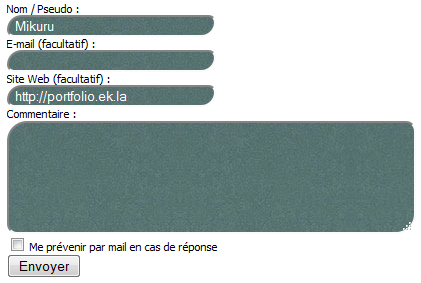
comment faire ?
Allez, c'est parti ! Commencez donc par ouvrir votre feuille de style CSS depuis Apparence > Modifier le thème > Ajouter du CSS.
La première étape, c'est changer le degrès d'arrondissement des cases de formulaire qui sont par défaut carrées. Pour ce faire, collez les codes suivants :#form_cavom {
border-radius: 20px 10px;
}
#background input[type="text"], #background select, #background textarea {
border-radius: 20px 10px;
}
#menubar_signin input {
border-radius: 20px 10px;
}
#menubar_signin_username {
border-radius: 20px 10px;
}
#menubar_signin_username, #menubar_signin_password {
border-radius: 20px 10px;
}Les valeurs 20px s'appliquent au côté supérieur gauche et inférieur droit de la case.
Les valeurs 10px s'appliquent au côté inférieur gauche et supérieur droit de la case.
Ces deux valeurs sont parfaitement modifiables.
Maintenant, je suppose que c'est le principal, il faut mettre un fond à ces cases de formulaire. Il va falloir modifier l'une des lignes précédemment collées. Retrouvez celle-ci#background input[type="text"], #background select, #background textarea {
border-radius: 20px 10px;
}Et remplacez-la comme ceci :
#background input[type="text"], #background select, #background textarea {
border-radius: 20px 10px;
background: url("urldel'image");
}Il vous suffit ensuite de remplacer urldel'image par l'url de l'image de fond souhaitée. Attention, cette image sera automatiquement répétée.
Au cas où la répétition de l'image ne serait pas souhaitée, transformez à nouveau la ligne de la façon suivante :#background input[type="text"], #background select, #background textarea {
border-radius: 20px 10px;
background: url("urldel'image") no-repeat;
}Ici, la seule modification est le rajout du no-repeat qui, comme son nom l'indique, empêchera la répétition de votre image de fond.
 26 commentaires
26 commentaires
La sobriété est la marque de la qualité









